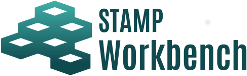
STAMP Workbench の設定ファイルを編集して、英語版を起動することができます。英語版は、メニューやメッセージが英語で表示されます。
システム要件は STAMP Workbench のシステム要件 を参照ください。
ログファイルを添付して ikc-stamp-workbench@ipa.go.jp までメールでご報告ください。
ログファイルは、ユーザーホーム\.stapworkbench\stampworkbench\ に保存されています。 不具合やエラーの場合、以下の2つのログファイルをお送りください。
STAMP Workbench の性能は搭載メモリの容量によって大きく変わります。次の方法をお試しください。
このオプションをONにしていると、描画が極端に遅くなる場合があります。
Javaの非標準オプションにより、ガベージコレクションのタイミングを変更できる場合があります。
インストールフォルダにある stampworkbench.l4j.ini をテキストエディタ(メモ帳など)で開きます。ファイルの編集権限がない場合は、テキストエディタを「管理者として実行」してください。
ヒープサイズを次のような書き方で設定し、上書き保存します。 環境に合わせて数値を変更してください。なお、32bitマシンにおける -Xmxの最大値は 1024mです。
次の状況で、動作が遅くなる場合があります。
ダイアグラムエディタ( STAMP Workbench 画面右側の、図・表を編集するビュー)上に複数の図・表が同時に開かれている場合、 処理が遅くなりますので、不要な図・表を閉じて操作してください。
以下の方法で利用できます。
注) STAMP Workbench のシステム要件 に記載されているJava以外の場合、動作保証対象外となります。
いいえ。STAMP Workbench はWindowsでのみ動作確認を行っています。
STAMP Workbench では、JPEG、PNG、EMF、SVG形式の図を出力することができます。ツール ‣ 図を画像ファイルに出力 から保存形式を選択してください。 また、図上の図要素を選択し、編集 ‣ クリップボードにコピー を選択してコピーすることもできます。
ベクター(EMF、SVG)形式 は、貼り付け後に画像の縮尺を変更しても画像が劣化しにくいため、ラスター形式より鮮明な画像を利用したいときに便利です。
注) WordやExcel貼りつけ後のグループ化解除は対応していません。
各表は、表の右上にある[Excelファイルに出力]ボタンからExcelに出力できます。
また、メニュー ツール ‣ 表をまとめてExcelに出力 から、プロジェクトにある表をまとめてExcelに出力できます。
STPAの分析内容に応じて、ヒントワードをカスタマイズできます。カスタマイズ方法は、 ヒントワードのカスタマイズ をご覧ください。